Център за мобилност на Windows
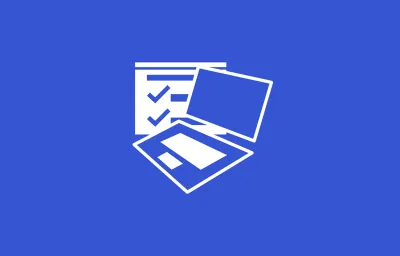
Център за мобилност на Windows е универсален инструмент за контролиране на важни параметри на мобилни устройства чрез набор от плочки, която осигурява бърз достъп до най-често използваните параметри.
За да отворите Център за мобилност на Windows, щракнете с десния бутон върху иконата на захранването в областта за уведомяване на лентата на задачите и изберете командата на контекстното меню Windows Център за мобилност.
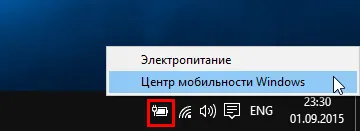
Също така, центъра за мобилност на Windows може да се отваря чрез натискане на клавишната комбинация + X и от появилото се меню, изберете С д NTR мобилността.
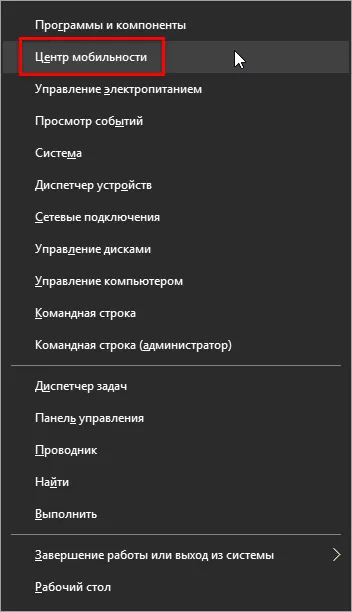
Център Плочки Mobility ви позволява да конфигурирате настройките за мобилност, като се използват инструменти като плъзгачи (за настройки, като яркостта на екрана), падащи списъци (за да изберете, например, захранващата верига) и превключвателите (или изключване, например, представянето на параметрите).
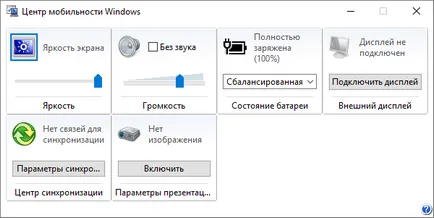
Въпреки, че на снимачната площадка на наличните контролни барове зависи от вида и производителя на мобилното устройство, следните са най-често срещаните:
# 9632; Състоянието на батерията. Това показва, батерията на компютъра. В падащия списък, можете да превключвате от един стандарт към друг електрическа верига. Ако сте създали персонализирана схема власт, те също са предвидени в списъка. Кликнете върху иконата, върху плочката отваря захранването.
# 9632; Яркост. Позволява контролни параметри на яркостта на екрана чрез преместване на плъзгача наляво или надясно. Кликнете върху иконата, върху плочката отваря настройките на промените плана за настройките на захранването схема. Обърнете внимание, че иконата на власт в системния трей има подобна опция.
# 9632; Външният дисплей. Тя позволява да свържете втори дисплей устройството. че може да се изисква за презентация. За да получите достъп до допълнителен дисплей устройство, свързан чрез кабел, кликнете Connect дисплей. за показване на икони щракнете върху плочката отваря Разделителна способност на екрана, за да настроите резолюцията на екрана.
# 9632; Презентационни Настройки. Той активира или деактивира режима на презентация. Режимът на представяне, на дисплея и на твърдия диск на мобилното устройство не може да се изключи, когато бездейства компютър. За да активирате режим на презентация, щракнете върху Разреши. Кликвайки върху иконата на проектора на плочки за диалоговия прозорец за презентация настройки.
# 9632; Център за синхронизация. Тя ви позволява да видите състоянието на синхронизирането на офлайн файлове и стартирането на времето. Кликнете върху иконата, за синхронизиране на плочки отваря центъра за синхронизация.
# 9632; Сила на звука. Оставете да се регулира силата на звука изходното устройство чрез преместване на плъзгача наляво или надясно. Тиктакащ Silent неми. Кликнете върху иконата на високоговорителя върху плочката се отваря диалогов прозорец, за да изберете опциите за звукозапис и възпроизвеждане. Моля, имайте предвид, че високоговорителите икона: в областта за уведомяване на лентата на задачите има подобни опции.
Някои мобилни производители на устройства модифицират центъра за мобилност на Windows. добавяне на контролни плочки за разширяване на тези общи черти. Например, някои центрове на мобилността на мобилните устройства на компанията Hewlett-Packard (HP) съдържат HP Wireless Assistant контролни плочки. който може да се използва за конфигуриране на настройките на безжичната мрежа за интегрирани безжичното устройство.